Aplicaciones de Internet
Implementar un servidor Intranet/Internet
En este capítulo aprenderá a instalar y configurar un servidor web gracias al rol de servidor IIS (Internet Information Services).
1. Presentación de IIS 10
a. Presentación general
IIS 10 (Internet Information Services) es el servidor web de Microsoft. Se incluye de forma completa con Windows Server 2016, y proporciona una plataforma segura y fácil de administrar para albergar servicios web y aplicaciones web enriquecidas. Con Windows Server 2016, se proporciona la versión 10 de la aplicación. IIS 10 es una plataforma Web unificada que integra IIS, ASP.NET, PHP, servicios FTP y Windows Communication Foundation (WCF: el modelo de programación de WCF es una capa de abstracción que unifica y simplifica el mecanismo de integración de los servicios Web, .NET Remoting, Microsoft Transaction Server y Microsoft Message Queuing).
La compatibilidad hacia atrás desde IIS 8.5 permite migrar con facilidad los sitios Web hospedados en versiones anteriores de IIS sin encontrar problema alguno.
Como con IIS 6, IIS 7/7.5 e IIS 8/8.5, puede instalarse en el sistema operativo cliente (Windows 10) en su versión ligera. Windows 10 y Windows Server 2016 comparten una gran parte del mismo núcleo, por lo que es sencillo desplegar aplicaciones desde su puesto de trabajo para, a continuación, hospedarlas en un servidor.
IIS 10 puede, también, instalarse en la versión mínima (Core) de Windows Server 2016 porque Windows Server 2016 permite instalar .NET Framework en modo core.
b. Arquitectura heredada
La arquitectura de IIS se ha repensado desde IIS 7 para facilitar la implementación de las funcionalidades y también la extensión de las posibilidades del servidor. En IIS 6, la estructura estaba compuesta por un único bloque que obligaba a instalar todo para utilizar el servidor web. Desde IIS 7, las funcionalidades se han desacoplado de forma que es posible cargar los módulos correspondientes a sus necesidades.
Estos módulos están desacoplados en cinco categorías para la parte Servidor Web.
-
Funcionalidades HTTP comunes (contenido estático, documentos por defecto, etc.).
-
Desarrollo de aplicaciones (lenguajes incluidos: ASP.NET, ASP, CGI, etc.).
-
Integridad y diagnósticos (registro, visor de peticiones, seguimiento, etc.).
-
Seguridad (autenticación básica...
Crear un sitio web
Ahora que ha instalado su rol de Servidor Web (IIS), veremos cómo crear nuevos sitios y administrarlos fácilmente. En este capítulo configurará un sitio para su empresa (el contenido del sitio será mínimo, pues el objetivo de este libro no es formarle en los lenguajes de desarrollo Web).
1. Creación y configuración de un sitio
En la consola Administrador del servidor, haga clic en Herramientas - Administrador de Internet Information Services (IIS).
Por defecto la consola de administración de IIS se conecta al servidor local. Esto le permite cambiar la configuración y los parámetros del servidor.
En el panel izquierdo, haga clic en el nombre de su servidor (aquí WINOF5ENIJNCC9) para mostrar la lista de funcionalidades disponibles.
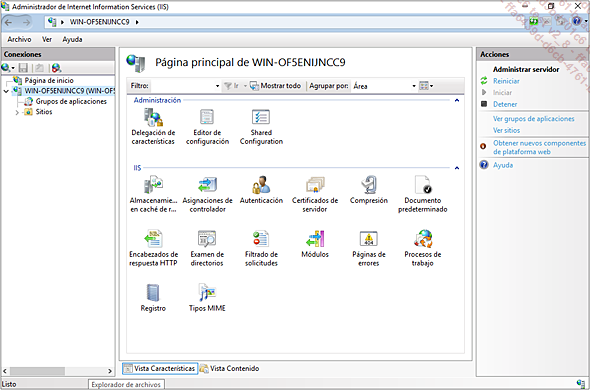
Por defecto, la página muestra las funcionalidades agrupadas por Área. Puede cambiar esta representación mediante la lista desplegable ubicada en la sección superior del panel central. De este modo, es posible agrupar por Área (por defecto), por Categoría o incluso sin agrupar.
He aquí las distintas etapas para crear un nuevo sitio:
Requisitos previos: debe haber creado una carpeta Empresa en la carpeta C:\inetpub\wwwroot.
Desde la consola Administrador de Internet Information Services (IIS), haga clic con el botón derecho del ratón sobre el nombre de su servidor y, a continuación, seleccione la opción Agregar sitio Web (es posible realizar esta misma operación desde otros lugares. Por ejemplo, directamente desde el árbol de Sitios).
Indique los datos como se muestra más atras:
El nombre del sitio es meramente informativo, los espacios en blanco no suponen ningún problema.
En este ejemplo, no informe el nombre del host y deje los parámetros del enlace por defecto. Estos parámetros de enlace sirven para definir sobre qué puerto y/o con qué nombre va a acceder al sitio (encontrará más detalles en la sección Uso de los encabezados host de este capítulo).
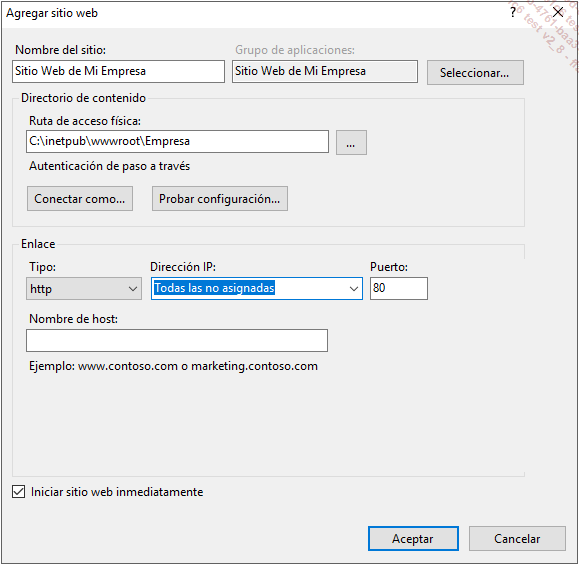
Una vez haya completado los campos, haga clic en Aceptar. Aparece el siguiente mensaje:
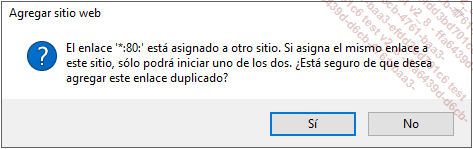
La razón por la que aparece este mensaje es porque IIS ya hospeda un sitio que utiliza el puerto 80 en la misma dirección IP. Se trata del sitio web por defecto (lo que ha visto...
Instalar un sitio FTP con aislamiento de usuarios
Para proporcionar un espacio de almacenamiento en Internet a sus usuarios, o incluso a los clientes para los que hospeda sitios web, seguramente necesitará proporcionarles un acceso FTP.
Para restringir su campo de acción y asegurar que no ven las carpetas de otras personas, tendrá que configurar el aislamiento de usuarios.
Requisitos previos: disponer de una instalación básica de IIS; haber creado las cuentas usuario1 y usuario2 en Active Directory.
1. Instalación del rol Servidor FTP
En la consola Administrador del servidor, haga clic en Administrar - Agregar roles y características.
Haga clic en Siguiente.
Seleccione la opción Instalación basada en un rol o una funcionalidad y, a continuación, haga clic en Siguiente.
Seleccione su servidor y, a continuación, haga clic en Siguiente.
Despliegue el árbol Servidor Web (IIS).
Marque la opción Servidor FTP y, a continuación, haga clic en Siguiente.
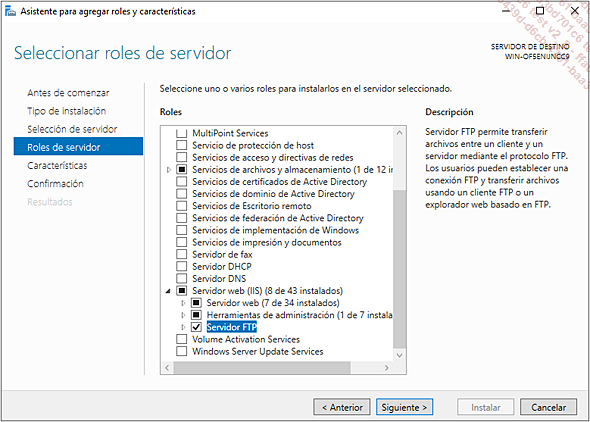
Haga clic en Siguiente.
En la página que permite seleccionar las funcionalidades, haga clic en Siguiente.
Verifique las opciones de selección y, a continuación, haga clic en Instalar.
Una vez terminada la instalación, haga clic en Cerrar.
2. Configuración del aislamiento de usuarios
Antes de pasar a la configuración del servicio FTP, va a crear datos que permitirán visualizar la correcta implementación del aislamiento de usuarios.
Abra una ventana de comandos y escriba el siguiente comando:
CACLS "C:\inetpub\ftproot" /G IUSR:R /T /E
Este comando permite dar permisos de lectura a la cuenta anónima IIS sobre la carpeta ftproot.
Cree una carpeta LocalUser en la carpeta ftproot y, en esta nueva carpeta, cree la carpeta Public. Esta carpeta servirá para almacenar el contenido que se provee a los usuarios anónimos.
Cree un archivo de texto llamado archivopublico.txt en la carpeta Public.
Cree una carpeta MIEMPRESA (nombre NetBIOS de su dominio) en la carpeta ftproot.
Preste atención, es importante que nombre esta carpeta con el nombre de su dominio....
Conclusión
Acaba de ver en este capítulo que para administrar sitios Internet y/o Intranet debe utilizar el rol Servidor Web (IIS).
IIS 10 conserva la arquitectura de sus predecesores, así como las mejoras que se han aportado en términos de seguridad y de modularidad. Aportan, no obstante, varias mejoras dedicadas a hospedar sitios Web y a la gestión multicliente.
Se ha evolucionado también la gestión de SSL y, en particular, el hecho de que el dominio virtual forme parte, en adelante, de la negociación SSL. La gestión centralizada de certificados permite, en sí misma, simplificar la renovación de los certificados; el nombre DNS de los certificados se lee y asocia directamente al sitio correspondiente gracias a su encabezado de host. Es, también, posible almacenar los archivos de certificados en un recurso compartido de archivos en la red, en lugar de hacerlo de manera local sobre cada servidor web para simplificar la administración de certificados.
 Ediciones ENI Editorial | líder en informática
Ediciones ENI Editorial | líder en informática